Izveidojiet mākoņa plūsma Power Automate
Izveidojiet mākoņa plūsma, kas automātiski veic vienu vai vairākus uzdevumus pēc tam, kad to ir aktivizējis notikums. Piemēram, izveidojiet mākoņa plūsma, kas paziņo pa e-pastu, kad kāds sūta tvītu, kurā ir jūsu norādītais atslēgvārds. Šajā piemērā tvīta sūtīšana ir notikums, un e-pasta sūtīšana ir darbība.
Priekšnoteikumi
- Konts Power Automate
- Twitter konts
- Office 365 Akreditācijas datus
Piezīmes
Power Automate izmanto klasisko mākoņa plūsmu noformētāju vai mākoņa plūsmu noformētāju ar Copilot. Lai noteiktu, kuru noformētāju izmantojat, dodieties uz piezīmju sadaļu rakstā Izpratne par mākoņa plūsmu noformētāju ar palīgs iespējām.
Notikuma norādīšana, lai sāktu plūsmu
Vispirms atlasiet, kurš notikums vai trigeris sāk jūsu plūsmu.
piesakieties Power Automate.
Navigācijas joslā kreisajā pusē atlasiet Manas plūsmas.
Atlasiet Jauna plūsma un pēc tam atlasiet Automātiskā mākoņa plūsma.
Laukā Plūsmas nosaukums piešķiriet plūsmai nosaukumu.
Ja izlaidīsit šo solis, Power Automate ģenerēsiet jums vārdu.
Laukā Meklēt visus trigerus ievadiet twitter.
Atlasiet Kad tiek publicēts jauns tvīts - Twitter.

Ekrāna apakšdaļā atlasiet Izveidot.
Padoms
Savienotāji atbalsta vairākus autentifikācijas veidus. Piemēram, SQL Server atbalsta Microsoft Entra ID, SQL Server autentifikāciju, Windows autentifikāciju un SQL savienojuma virkni. Lietotāji izvēlas, kāda veida autentifikāciju viņi vēlas izmantot, konfigurējot savienotāju.
Ja vēl neesat savienojis savu Twitter kontu Power Automate, atlasiet pieteikties Twitter un pēc tam norādiet savus akreditācijas datus.
Tekstlodziņā Meklēt ierakstiet atslēgvārdu, kuru vēlaties atrast.
Darbības norādīšana
Atlasiet Jauna darbība.
Lodziņā, kurā tiek rādīti meklēšanas savienotāji un darbības, ievadiet sūtīt e-pastu un pēc tam atlasiet Sūtīt e-pasta ziņojumu (V2).
Ja tiek prasīts, atlasiet pierakstīšanās pogu un pēc tam norādiet savus akreditācijas datus.
Veidlapā, kas tiek parādīta, ievadiet savu e-pasta adresi lodziņā Kam un pēc tam atlasiet savu vārdu kontaktpersonu sarakstā, kas tiek parādīts.
Lodziņā Tēma ievadiet Jauns tvīts no:un pēc tam ierakstiet atstarpi.
Marķieru sarakstā atlasiet Tweeted by token, lai tam pievienotu vietturi.

Atlasiet lodziņu Pamatteksts un pēc tam atlasiet teksta marķieri Tweet , lai tam pievienotu vietturi.
Pēc izvēles e-pasta ziņojuma pamattekstā varat pievienot papildu marķierus, citu tekstu vai abus.
Ekrāna augšdaļā atlasiet Saglabāt.
Pārbaudiet savu plūsmu
Nosūtiet tvītu ar jūsu norādīto atslēgvārdu vai gaidiet, kamēr kāds cits publicēs šādu tvītu.
Minūtes laikā pēc tvīta publicēšanas e-pasta ziņojums informē jūs par jauno tvītu.
Padoms
Izmantojiet darbību Sūtīt e-pastu (V2), lai formatētu e-pasta ziņojumus, kuros pielāgojat fontu, izmantojat treknrakstu, slīprakstu vai pasvītrojumu, pielāgojiet krāsu un marķējumu, kā arī izveidojiet sarakstus vai saites un veiciet citas darbības.
Pārvaldīt mākoņa plūsma
Jūsu kontā var būt līdz 600 plūsmām. Ja jums jau ir 600 plūsmas, izdzēsiet vienu, pirms izveidojat citu plūsmu.
piesakieties Power Automate.
Navigācijas joslā pa kreisi atlasiet Manas plūsmas.
Plūsmu sarakstā veiciet kādu no šīm darbībām:
Lai pauzētu mākoņa plūsma, iestatiet tās slēdzi uz Izslēgts.
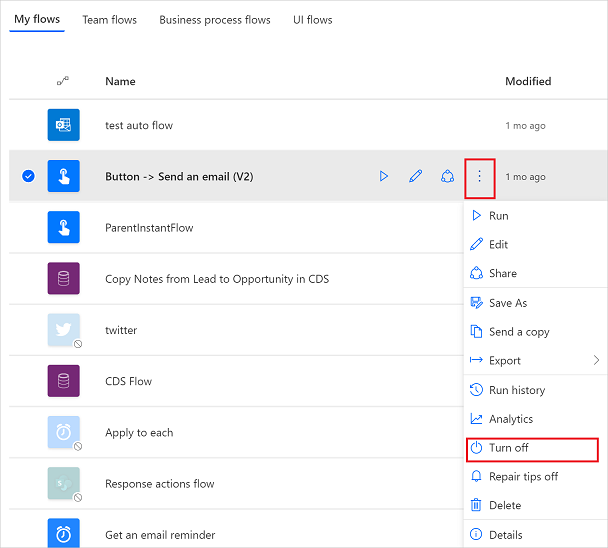
Lai atsāktu mākoņa plūsma, iestatiet tās slēdzi uz Ieslēgts.
Lai rediģētu mākoņa plūsma, atlasiet zīmuļa ikonu, kas atbilst plūsmai, kuru vēlaties rediģēt.
Lai izdzēstu mākoņa plūsma, atlasiet ... , atlasiet Dzēst un pēc tam parādītajā ziņojuma lodziņā atlasiet Dzēst .
Lai skatītu mākoņa plūsma izpildes vēsturi, atlasiet plūsmu lapā Manas plūsmas un pēc tam skatītu vēsturi atvērtās lapas sadaļā 28 dienu izpildes vēsture .
Izpildes sarakstā atlasiet mākoņa plūsma izpildi, lai skatītu katras solis ieejas un izvades.
Saistītā informācija
- Pievienojiet plūsmai darbības, piemēram, dažādus paziņošanas veidus.
- Izpildiet uzdevumus pēc grafika, ja vēlaties, lai darbība notiktu katru dienu, noteiktā datumā vai pēc noteikta minūšu skaita.
- mākoņa plūsma pievienošana lietojumprogrammai
- Sāciet darbu ar grupas plūsmām un aiciniet citus sadarboties ar jums, lai veidotu plūsmas.
